אבטח את הפעילות המקוונת שלך בחינם עם Fortect Browser Protection
- Fortect Browser Protection הוא תוסף חינמי שישמור על הפעילות המקוונת שלך בכל דפדפן Chromium.
- זה מזהה וחוסם אתרים חשודים, והוא מסיר את כל הרחבות זדוניות שאולי חשבת שהם בטוחים.
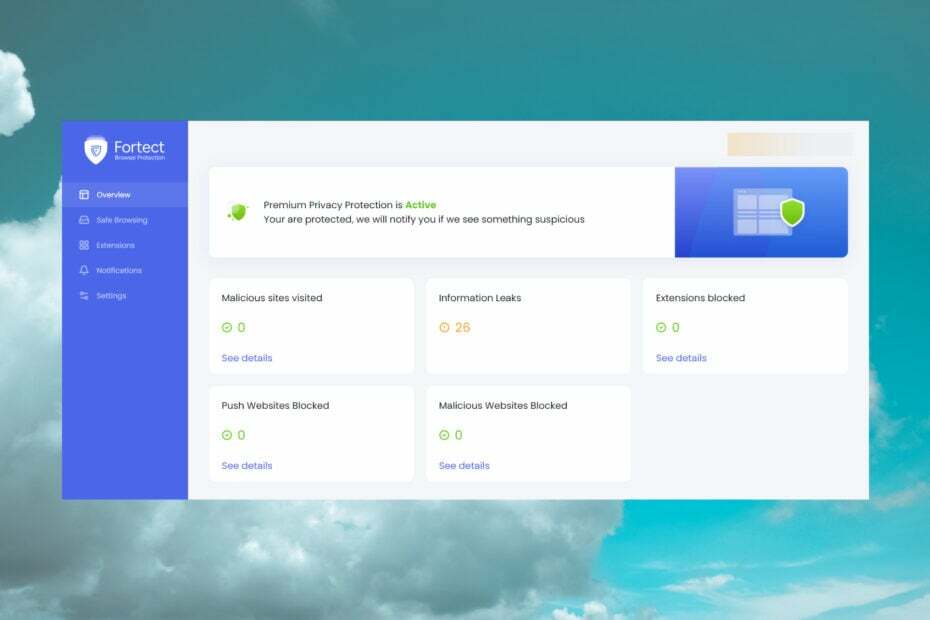
איקסהתקן על ידי לחיצה על הורד את הקובץ
- הורד את Fortect והתקן אותו במחשב האישי שלך.
- התחל את תהליך הסריקה של הכלי כדי לחפש קבצים פגומים שהם המקור לבעיה שלך.
- לחץ לחיצה ימנית על התחל תיקון כך שהכלי יוכל להתחיל את אלגוריתם התיקון.
- Fortect הורד על ידי 0 הקוראים החודש.
לעולם לא תוכל להיות בטוח יותר מדי באינטרנט עם מפולת העוקבים, אתרי התחזות ושירותי דחיפה שמטרידים אותך לקבל קובצי Cookie.
עם תוסף Fortect Browser Protection, אתה יכול להיפרד מכל זה ולהמשיך את הפעילות המקוונת שלך בבטחה. כאן, נדבר על היתרונות של השימוש בכלי זה, על כל התכונות שלו ונראה לך כיצד להשתמש בתוסף הדפדפן.
מהם היתרונות של שימוש בהגנה על דפדפן Fortect?
קודם כל, יש לנו בדק את אפליקציית Fortect למחשב, כלי אופטימיזציה שיכול לתקן כל בעיות במערכת Windows ולמטב את המחשב שלך לביצועים מעולים.
תוסף Fortect Browser Protection הוא צאצא חינמי שפותח על ידי אותה חברה כדי לעזור לך להגן על הפעילות המקוונת שלך.
להלן כמה מהיתרונות שהגנת דפדפן Fortect מביאה ל שולחן:
- הוא מזהה כל פעילות חשודה באתר ומוציא אזהרה
- חוסם כל אתר זדוני
- מזהה תוספות מזיקות וחוסם אותן
- מתריע ומונע מאתרים לדחוף הודעות מעצבנות לדפדפן שלך
- זה מודיע לך על כל דליפות מידע בדפדפן שלך
עבור הרחבת דפדפן קטנה כל כך, Fortect Browser Protection עושה הרבה בהגנה על הפעילות המקוונת שלך. בוא נמשיך ונראה איך אתה יכול להתקין ולהשתמש בו.
כיצד אוכל להתקין ולהשתמש בהגנה על דפדפן Fortect?
- עבור אל חנות האינטרנט של Chrome ולחץ על לְהוֹסִיף לחצן לדפדפן שלך.
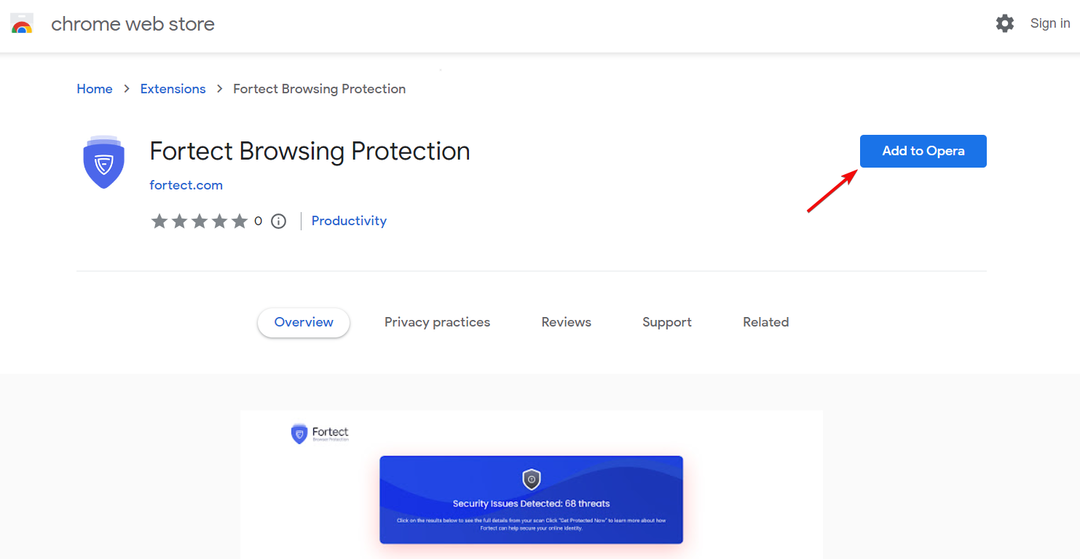
- לחץ על הוסף הרחבה לַחְצָן.
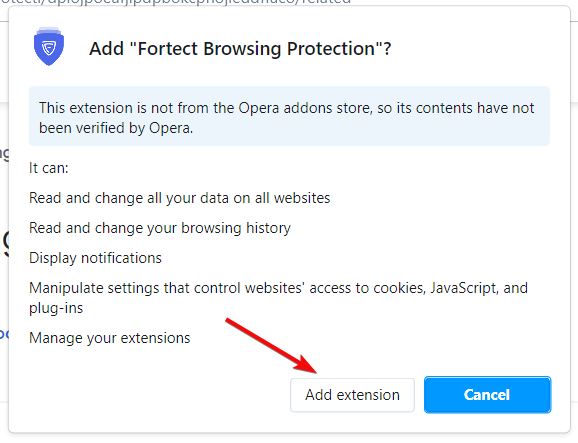
- לאחר הוספת התוסף, הקש לְהַמשִׁיך בחלון החדש.
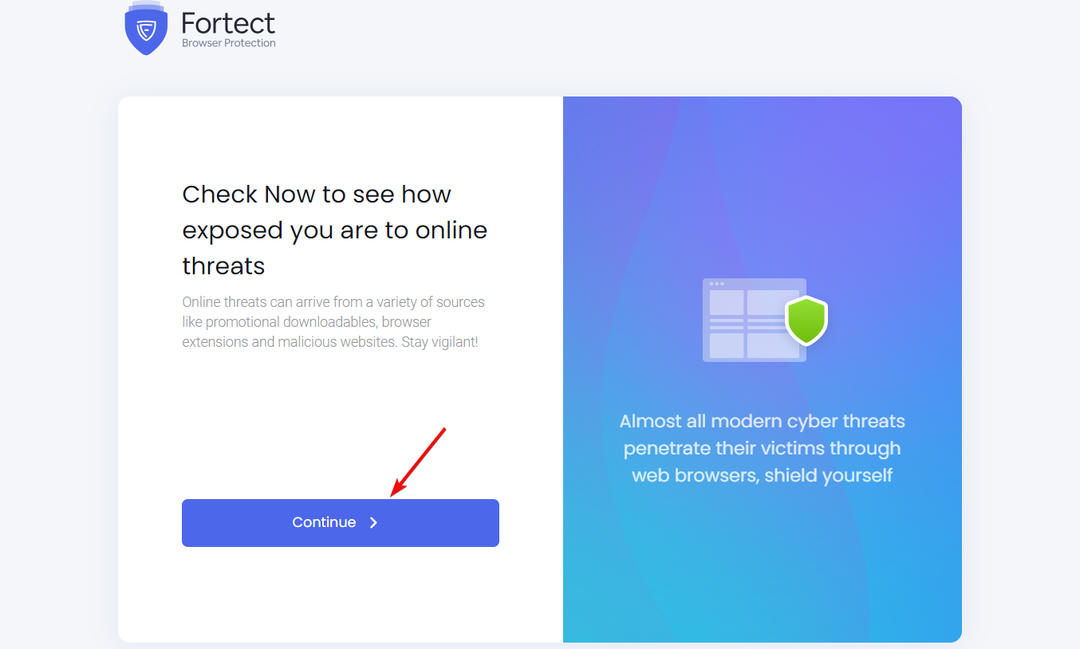
- Fortect Browser Protection יסרוק את הדפדפן שלך עבור כל בעיה.

- לאחר מספר שניות בלבד, הכלי יסיים את התהליך. לחץ על לְהַמשִׁיך לחצן שוב כדי לתקן את הבעיות שהוא מצא.

- לאחר מכן, לחץ על הסר בעיות פעילות כדי לבטל את הבעיות בדפדפן שלך.

- לאחר תיקון הבעיות, לחץ על המשך עלייה למטוס לחצן ליצירת חשבון.
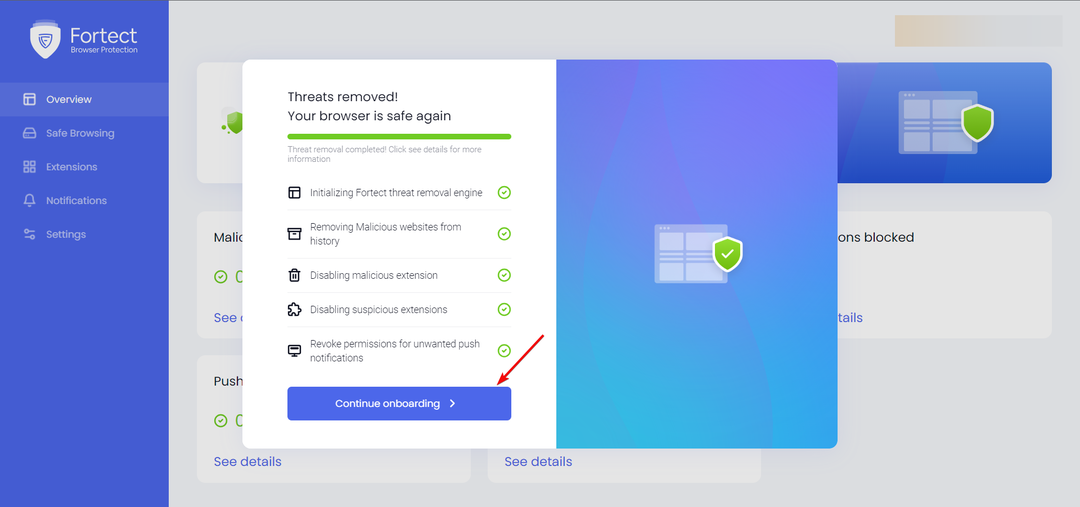
- עליך להזין סיסמה חזקה המכילה לפחות 8 תווים עם אותיות גדולות וקטנות, ספרות ולפחות תו מיוחד.
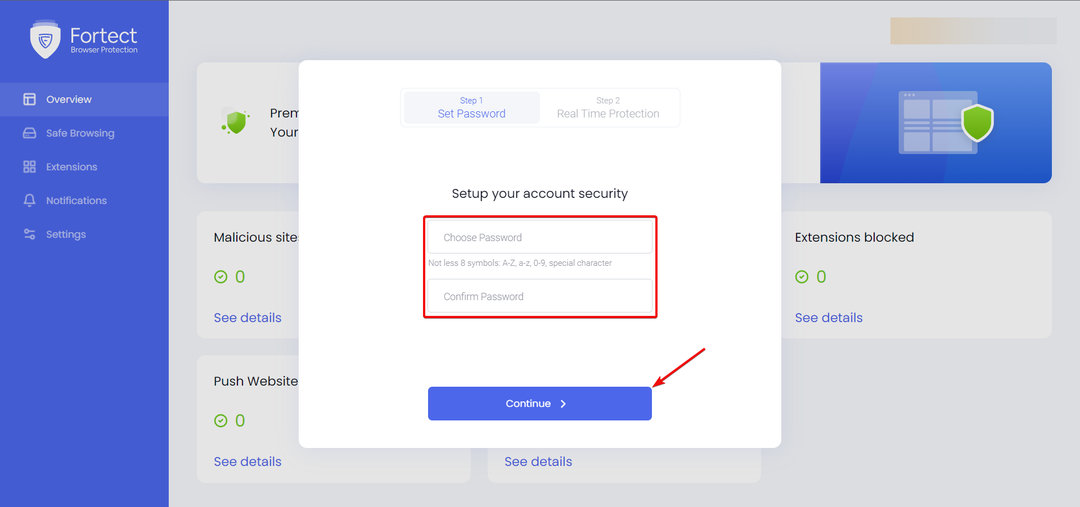
- לבסוף, אתה יכול להגדיר את הגדרות ההגנה בזמן אמת. כברירת מחדל, כולם מופעלים, אך בכל מקרה תוכל להשבית כל אחד מהם מאוחר יותר.
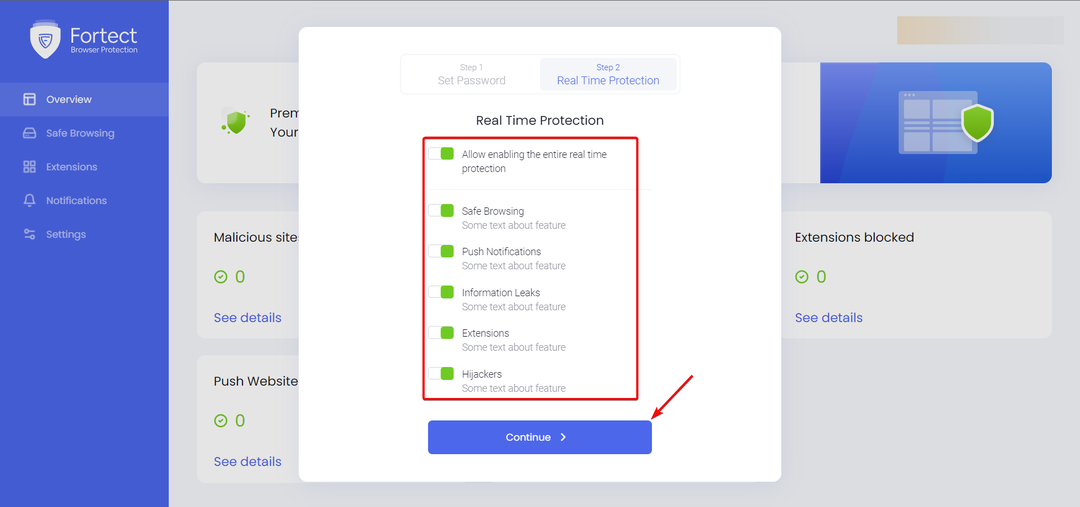
- זהו זה! לחץ על כפתור Fortect Protection Suite כדי להיכנס לתפריט הראשי של אפליקציית האינטרנט.

אם זה נראה מסובך, אנחנו מבטיחים לך שזה לא! כל התהליך אורך פחות מ-3 דקות, כולל הסריקה ואישור הבעיות.
ראוי גם לציין שלמרות שכאן השתמשנו בגוגל כרום כדוגמה, זה עובד על כל דפדפני Chromium, כולל Opera ו-Edge. למעשה התקנו את Fortect Browser Protection על הדפדפנים שהוזכרו כדי להגן גם עליהם.
עם זאת, לאחר יצירת חשבון עבור Fortect Browser Protection, כאשר תתקין את התוסף בדפדפנים אחרים, התהליך יהיה הרבה יותר מהיר.
הסיבה לכך היא שתצטרך רק להזין את החשבון והסיסמה שלך שכבר הגדרת ותהיה מוכן לצאת לדרך.
כיצד אוכל להשתמש בהגנה על דפדפן Fortect?
טיפ מומחה:
ממומן
קשה להתמודד עם כמה בעיות במחשב, במיוחד כשמדובר בקבצי מערכת ומאגרים חסרים או פגומים של Windows שלך.
הקפידו להשתמש בכלי ייעודי, כגון Fortect, אשר יסרוק ויחליף את הקבצים השבורים שלך בגרסאות הטריות שלהם מהמאגר שלו.
אין הרבה מה לעשות חוץ מלשמור על התוסף פעיל עם כל ההגדרות מופעלות. עם זאת, אנו נראה לך כיצד תוכל לעקוב אחר הגנת דפדפן Fortect.
- כדי לגשת אליו, לחץ על הרחבות כפתור בכרום ובחר Forect Browser Protection. התהליך דומה בדפדפנים אחרים.

- דף חדש ייפתח ותראה את התפריט הראשי, עם סקירה כללית של כל הבעיות האפשריות שנמצאו בדפדפן שלך.
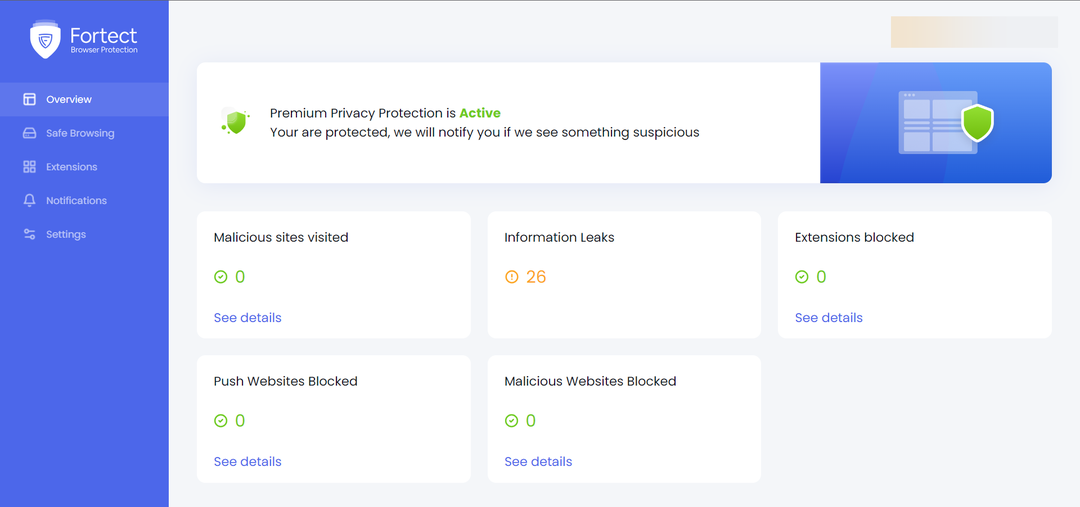
- כמובן, Fortect Browser Protection תודיע לך אם יש איומים קרובים בזמן שאתה גולש, ותועבר לדף זה במידת הצורך.
- בתוך ה גלישה בטוחה בכרטיסייה, תוכל להשבית או להפעיל את ההתראות ואפשרויות החסימה עבור אתרים זדוניים.

- לאחר מכן, תוכל לגשת ל- הרחבות לשונית שבה אתה יכול להפעיל או לכבות את ההסרה וההתראות של תוספים זדוניים.

- בתוך ה התראות הכרטיסייה למטה, תוכל להפעיל או להשבית את חסימת ההתראות המעצבנות מאתרים כלשהם.

- סוף סוף, מה הגדרות בכרטיסייה, תוכל לשנות את פרטי החשבון והסיסמה שלך.
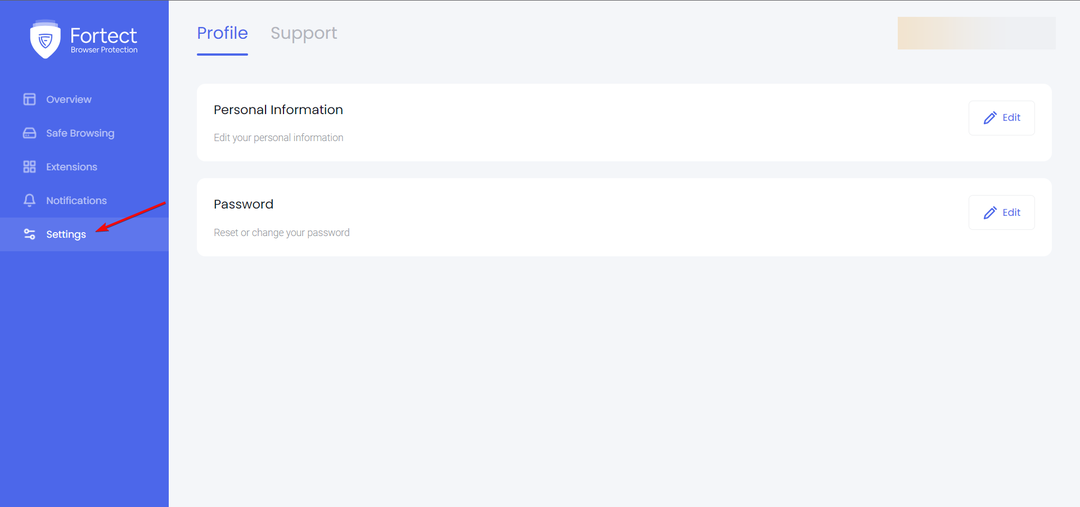
זה הכל על הגנת דפדפן Fortect! זה תוסף שימושי מאוד שאתה מתקין ושוכח ממנו עד שאתה מבקר באתר זדוני או לא נכון שמנסה לתקוף או לעצבן אותך.
כמובן, אתה יכול להשתמש ב-a דפדפן עם הגנת מעקב אבל זה לא יהיה יעיל כל כך בהתמודדות עם אתרי פישינג כמו התוסף הזה.
⇒ קבל הגנת דפדפן Fortect
אנו מזכירים לכם שהתוסף הזה הוא חינמי והוא עובד בכל דפדפן Chromium כמו Google Chrome, Opera או Microsoft Edge ועוד.
סיכום
הכי מודרני תוכנת אנטיוירוס יעקוב גם אחר פעילות הגלישה המקוונת שלך ויחסום איומים צפויים.
עם זאת, אם אין לך תקציב לפתרון אבטחה מלא, Fortect Browser Protection מציע את התכונות הבסיסיות לשמירה על הפעלות הגלישה שלך בחינם.
התוסף קטן, ומהבדיקות שלנו היא עבדה ללא רבב בדפדפני Chrome, Opera ו-Edge.
הוא זיהה והסיר לא פחות מ-26 איומים שאפילו לא ידענו עליהם והוא החזיר את הדפדפן לפונקציונליות מושלמת.
מכיוון שזה בחינם, אתה יכול לבדוק את Fortect Browser Protection בעצמך ולספר לנו הכל על החוויה שלך בקטע ההערות למטה.
עדיין נתקלים בבעיות?
ממומן
אם ההצעות לעיל לא פתרו את הבעיה שלך, המחשב שלך עלול להיתקל בבעיות קשות יותר של Windows. אנו מציעים לבחור בפתרון הכל-באחד כמו Fortect לתקן בעיות ביעילות. לאחר ההתקנה, פשוט לחץ על הצג ותקן לחצן ולאחר מכן לחץ התחל תיקון.
![5 הרחבות מנהל הסימניות הטובות ביותר [Chrome, Firefox]](/f/23df712686109ac55f9011e82cf6cbd9.jpg?width=300&height=460)
![10 הרחבות הדפדפן המקודדות הטובות ביותר [כלים להתפתחות]](/f/29ade319689b552fb67085ab07bdc98a.jpg?width=300&height=460)
